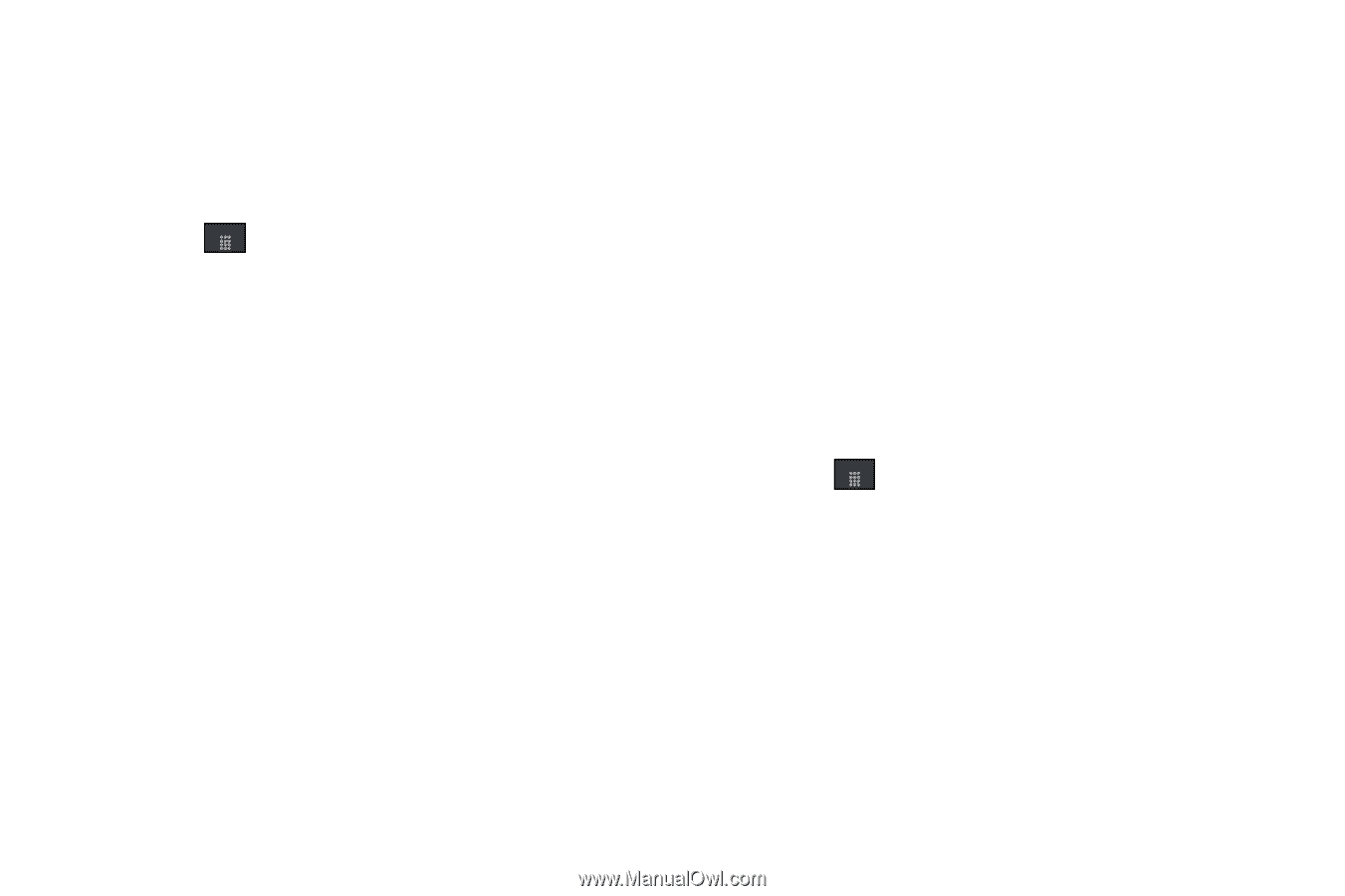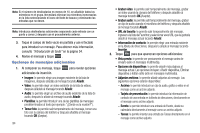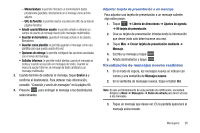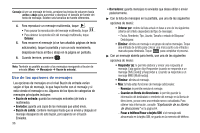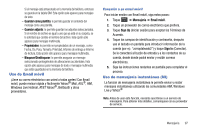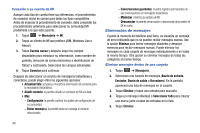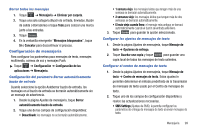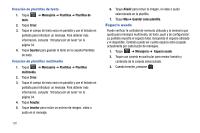Samsung SGH-A797 User Manual (user Manual) (ver.f12) (Spanish) - Page 102
Eliminación de mensajes, Añadir contacto
 |
View all Samsung SGH-A797 manuals
Add to My Manuals
Save this manual to your list of manuals |
Page 102 highlights
Conexión a su cuenta de MI Aunque cada tipo de cuenta tiene sus diferencias, el procedimiento de conexión inicial es común para todos los tipos compatibles. Antes de empezar el procedimiento de conexión, debe completar los procedimientos anteriores para seleccionar su Comunidad MI predefinida a la que está suscrito. 1. Toque Menú ➔ Mensajería ➔ MI. 2. Toque un cliente de MI que prefiera (AIM, Windows Live o Yahoo!). 3. Toque Cuenta nueva y después toque los campos disponibles para introducir su información, como nombre de pantalla, dirección de correo electrónico o identificación de Yahoo! y contraseña. Seleccione los campos adicionales. 4. Toque Conectar para continuar. Después de seleccionar un servicio de mensajería instantánea y conectarse, puede elegir entre las siguientes opciones: • Actualizar lista: actualiza y muestra la información de contacto para la mensajería instantánea. • Añadir contacto: le permite añadir un contacto de MI a la lista. • Más: - Configuración: le permite cambiar los ajustes de configuración de su comunidad. - Enviar mensaje a: le permite enviar un mensaje al contacto seleccionado. 98 - Conversaciones guardadas: muestra registros permanentes de sus conversaciones en mensajería instantánea. - Minimizar: minimiza la ventana de MI. - Desconectar: le permite cerrar sesión o desconectar de la sesión de MI en curso. Eliminación de mensajes Cuando la memoria del teléfono está llena, se visualiza un mensaje de error indicando que no se pueden recibir mensajes nuevos. Use la opción Eliminar para borrar mensajes obsoletos y despejar memoria para recibir mensajes nuevos. Puede eliminar los mensajes en cada carpeta de mensajes individualmente o en todas al mismo tiempo. Otra opción es eliminar mensajes de todas las categorías al mismo tiempo. Eliminar mensajes dentro de una carpeta 1. Toque Menú ➔ Mensajería . 2. Seleccione una carpeta de mensajes (Buzón de entrada, Enviados, Buzón de salida o Borradores). En la pantalla aparecerá una lista de mensajes en la carpeta. 3. Toque Eliminar y toque una entrada para marcarla. 4. Toque un mensaje individual o Seleccionar todo para colocar una marca junto a todas las entradas en la lista. 5. Toque Eliminar.